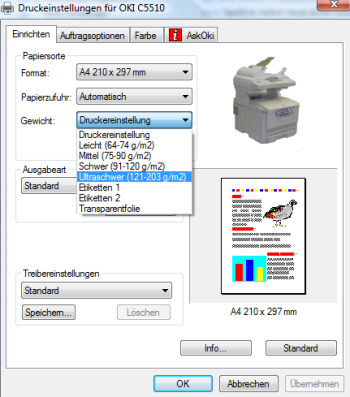Office 2010: Mit der richtigen Druckoption das optimale Ergebnis erzielen
Sobald Sie den Befehl Drucken in der Backstage-Ansicht anklicken, erblicken Sie ein neues Layout. Die Druckeinstellungen werden zusammen mit einer Seitenansicht Ihres Dokumentes dargestellt. So können Sie mühelos Änderungen vornehmen, die Ihnen sofort im Dokument angezeigt werden. Machen Sie sich deshalb mit den diversen Druckeinstellungen besser vertraut.
Das Basislayout bei allen drei Programmen
Egal ob Sie mit Word 2010, PowerPoint 2010 oder Excel 2010 arbeiten, sobald Sie in der Backstage-Ansicht den Befehl Drucken aktivieren, werden Sie eine Gliederung der Optionen vorfinden, die bei allen gleich ist:
- Drucken mit der Schaltfläche Drucken, mit der Sie den Ausdruck starten und dem Feld Exemplare, bei dem Sie Anzahl der Kopien angeben.
- Drucker, bei dem Sie den Drucker auswählen können, auf dem das Dokument ausgedruckt werden soll. In der Regel wird der Name Ihres Standarddruckers darunter aufgeführt.
- Einstellungen, die sich bei den einzelnen Programmen in einigen Punkten unterscheiden, dazu gleich genaueres.
Hinweis: Fällt Ihnen bei geöffnetem Menüfenster Drucken ein, dass Sie noch etwas in Ihrem Dokument, auf Ihrer Folie oder in Ihrer Tabelle eintragen möchten, klicken Sie einfach auf die Registerkarte Start. Sie gelangen so mühelos wieder zu Ihrem Dokument zurück.
Haben Sie alles wunschgemäß eingestellt, klicken Sie auf die Schaltfläche Drucken. Das jeweilige Dokument, die Tabelle oder die Folie wird dann ausgedruckt.
Mit der Druckoption Einstellungen effizienter drucken
Office 2010 lädt dank dem neuen Layout dazu ein die Druckoptionen bei den einzelnen Programmen zu nutzen. Lernen Sie deshalb die Einstellungen besser kennen.
Das Befehlsfeld Einstellungen bei Word 2010:
- Alle Seiten drucken: Hier haben Sie die Möglichkeit, den Druckbereich festzulegen, d.h. eine Druck-Auswahl zu treffen: Ob Sie alle Seiten, die aktuelle Seite, einen benutzerdefinierten Bereich, oder unter der Rubrik Dokumenteneigenschaften weitere Optionen wie gerade/ungerade Seiten ausdrucken lassen möchten. Hinweis: Wenn Sie eine der Optionen anklicken, schließt sich das Menüfenster wieder, d.h. Sie können erst durch erneutes Öffnen dieser Einstellungen erkennen, dass Word 2010 vor diesen Befehl ein Häkchen gesetzt hat.
- Einseitiger oder beidseitiger manueller Druck. Bei internen Dokumenten lohnt sich der beidseitige manuelle Druck, denn Sie sparen dadurch Papier. Achten Sie allerdings darauf, dass der Drucker in der Nähe ist, damit Sie auch manuell das Papier in der korrekten Richtung einführen können.
- Sortiert oder getrennt. Wollen Sie mehrere Exemplare ausdrucken, lohnt es sich eine Sortierung anzugeben, d.h. Sie legen hier die Druckreihenfolge fest. Wenn Sie den Befehl Getrennt wählen, werden erst die Kopien der ersten Seiten gedruckt, dann die der zweiten usw., während der Befehl Sortiert erst alle Seiten des gesamten Dokumentes in der entsprechenden Reihenfolge ausdruckt.
- Hochformat oder Querformat. Die Aktivierung des jeweiligen Formates wird von Word 2010 sofort auf der Layout-Ansicht angezeigt, d.h. die unterschiedliche Verteilung Ihres Textes wird so sichtbar.
- A4 Format. Wählen Sie eine der vielen Papierformatoptionen. Auch hier zeigt Ihnen Word 2010 sofort die Änderungen an.
- Normale Seitenränder. Vielleicht wollen Sie durch das Verändern der Seitenränder das Layout des Dokumentes verändern. Klicken Sie auf die entsprechende Vorgabe. Die Umgestaltung wird Ihnen in der Seitenansicht angezeigt.
- 1 Seite pro Blatt. Mit dieser Einstellung lässt sich nicht nur Papier, sondern auch Druckertinte sparen. Denn je nachdem ob Sie eine, zwei oder mehrere Seiten pro Blatt wählen, verringert sich selbstverständlich Ihr Verbrauch. Hinweis: Diese Optionen sollten Sie nur für Dokumente wählen, die Sie überarbeiten möchten oder die intern verteilt werden sollen. Auch sollten Sie bedenken: Je mehr Seiten Sie pro Blatt wählen, desto kleiner wird die Schrift, d.h. die Lesbarkeit kann leiden.
Das Befehlsfeld Einstellungen bei Excel 2010:
- Aktive Tabellen drucken. Dahinter verbirgt sich Ihre Möglichkeit, den Druckbereich festzulegen: Aktive Tabellen drucken, Gesamte Arbeitsmappe drucken oder eine Auswahl drucken.
- Sortiert oder getrennt. Sie legen die Druckreihenfolge fest.
- Bei den folgenden drei Einstellungen zeigt Ihnen Excel 2010 auf dem Seitenlayout sofort die jeweilige Änderung an.
- Hochformat oder Querformat.
- A4 Format.
- Benutzerdefinierte Seitenränder.
- Keine Skalierung. Mit dieser Einstellung können Sie den Ausdruck Ihrer Arbeitsmappe festlegen und beim Ausdruck sowohl Papier, als auch Druckertinte bzw. Toner sparen.
- Keine Skalierung: Dabei werden Ihre Tabellenblätter in der Originalgröße ausgedruckt.
- Blatt auf einer Seite darstellen: Die Druckausgabe wird so verkleinert, dass Sie auf eine Seite passt.
- Alle Spalten auf einer Seite darstellen. Die Druckausgabe wird auf die Breite einer Seite verkleinert.
- Alle Zeilen auf einer Seite darstellen: Die Druckausgabe wird auf die Höhe einer Seite verkleinert.
Das Befehlsfeld Einstellungen bei PowerPoint 2010:
- Alle Folien drucken. Legen Sie unter diesem Befehl den Druckbereich genau fest.
- Ganzseitige Folien: Unter dieser Einstellung entscheiden Sie, ob Sie beispielsweise die ganzseitige Folie, die Notizenseiten oder die Gliederung ausgedruckt bekommen möchten. Auch können Sie unter Handzettel festlegen, wie viele Folien pro Blatt – Eine Folie, Zwei Folien, Drei Folien etc. – ausgedruckt werden sollen. Klicken Sie einfach auf das jeweilige Icon.
- Sortiert oder Getrennt. Dadurch bestimmen Sie die Druckreihenfolge der Folien, die ausgedruckt werden sollen.
- Graustufen. Sparen Sie Druckertinte, indem Sie den Farbbereich bestimmen: Farbe, Graustufen, Reines Schwarzweiß.
- Kommentieren
- 27377 Aufrufe